国旅手游网提供好玩的手机游戏和手机必备软件下载,每天推荐精品安卓手游和最新应用软件app,并整理了热门游戏攻略、软件教程、资讯等内容。欢迎收藏
网友景色提问:ai翻转图形的具体步骤介绍
很多的用户都在使用ai这款软件,不过你们晓得ai是怎么翻转图形的吗?今日在此就为大伙带来了ai翻转图形的具体步骤介绍。
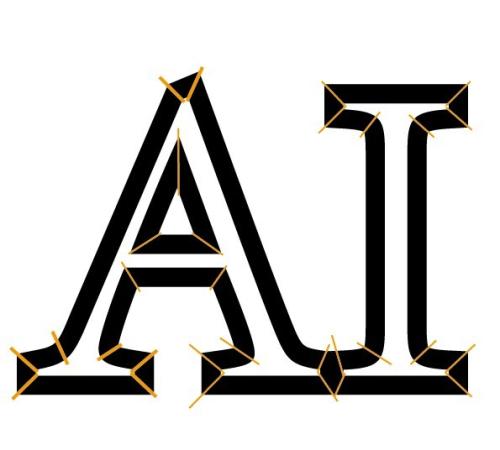
水平翻转例一
1、以下图中的图形为例,演示操作方法。要水平翻转图形,先选中此图形。选择工具,点中此图形。
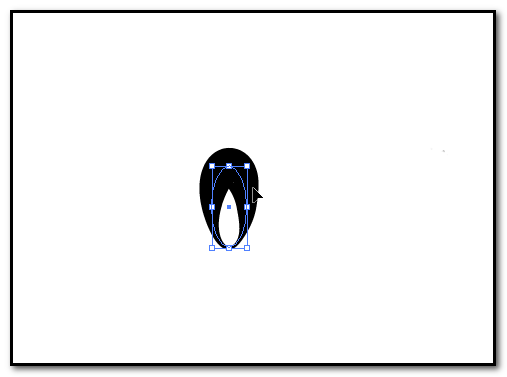
2、然后,鼠标右击,这时,会弹出菜单,顺序点:变换--对称,这时,会弹出一个操作面板。
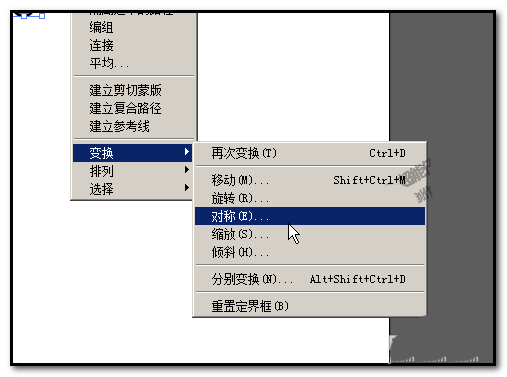
3、在操作面板中,我们点选:水平,然后,再勾选下方的:预览,这样子,我们就能实时的看到画板中图形的变化。
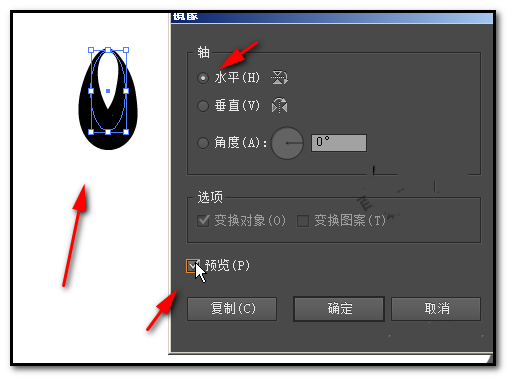
4、我们可以看到,画板中的图形已翻转过来了。若,我们是想要水平复制的,那么,我们在操作面板中,点击:复制。这样,我们就能得到一个原始图形水平翻转过来的图形。
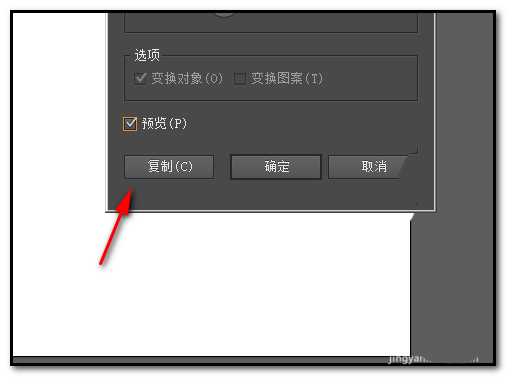
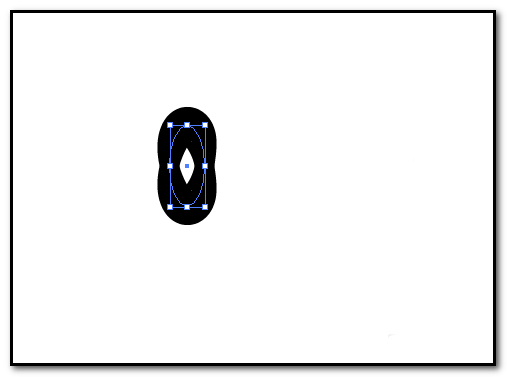
水平翻转例二
1、我们还可以用以下方法来水平翻转图形。同样,需要把图形给选中。然后,选取:旋转工具

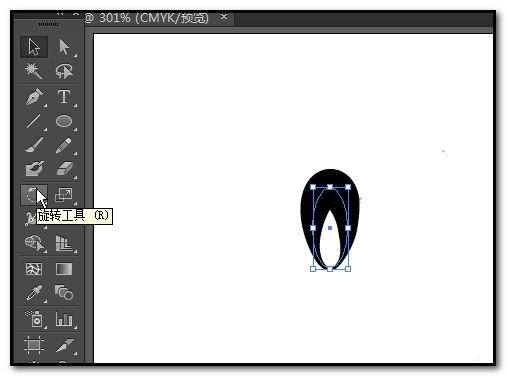
2、按住ALT键,鼠标在画板中的图形下方这个锚点上点击一下,使旋转中心点移动这个锚点来。同时,弹出旋转操作面板。
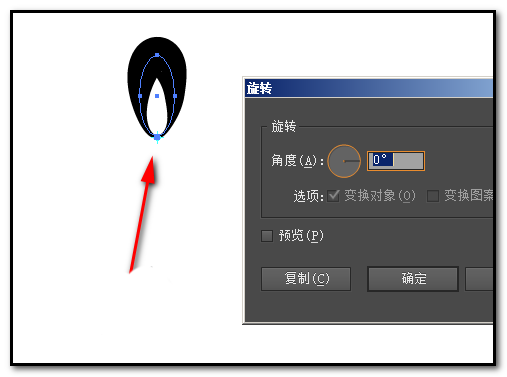
3、在“角度”这里输入-180,再勾选:预览。这时,我们可以看到画板中的图形已水平翻转过来了。若想要水平复制,同样需要点击:复制。得到第二张图所示效果。
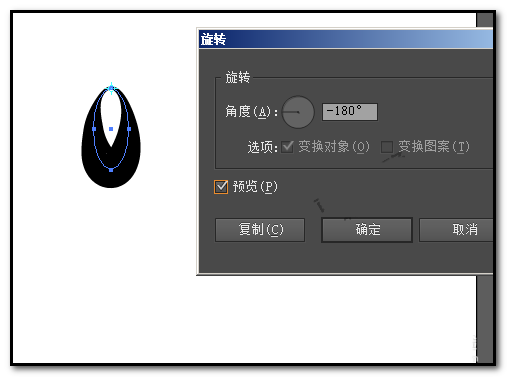
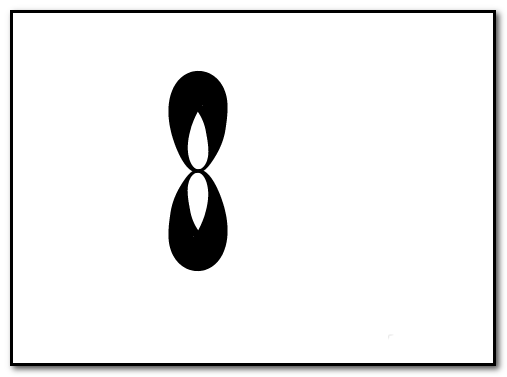
根据上文讲述的ai翻转图形的具体步骤介绍,你们自己也赶紧去试试吧!
关于《ai翻转图形的具体步骤介绍》相关问题的解答书姽小编就为大家介绍到这里了。如需了解其他软件使用问题,请持续关注国旅手游网软件教程栏目。
版权声明:本文内容由互联网用户自发贡献,该文观点仅代表作者本人。本站仅提供信息存储空间服务,不拥有所有权,不承担相关法律责任。如果发现本站有涉嫌抄袭侵权/违法违规的内容,欢迎发送邮件至【1047436850@qq.com】举报,并提供相关证据及涉嫌侵权链接,一经查实,本站将在14个工作日内删除涉嫌侵权内容。
本文标题:【ai翻转图形的具体步骤介绍[ai翻转图形的具体步骤介绍怎么写]】
本文链接:http://www.citshb.com/class339709.html
